
Hace un par de semanas, Microsoft confirmó que su IA, Copilot, llegaría a Windows 10, para así ampliar el número de equipos compatibles con éste y que los desarrolladores tengan más motivos para desarrollar extensiones y aplicaciones. Dos semanas después del anuncio, Microsoft acaba de lanzar una actualización que ya permite instalar Copilot en Windows, una actualización independiente a las que lanza regularmente relacionada con la seguridad de Windows.
Estamos hablando de la actualización KB5032278, actualización que solo está disponible para los usuarios de Windows que disfrutan de la versión 22H2 de Windows 10 Home y Windows 10 Pro, por lo que si llevas un tiempo sin actualizar el equipo, antes de instalarla, tendrás que actualizarlo a esta versión.
Al igual que sucede con Copilot en Windows 11, Copilot en Windows 10 únicamente está disponible en América del Note, América del Sur y algunas zonas de Asia. En Europa, al igual que sucede con Windows 11, de momento Copilot sigue sin estar disponibles, por lo que tendrán que esperar a principios de 2024 para poder utilizar la IA de Microsoft en ambas versiones del sistema operativo.
Cómo instalar Copilot en Windows 10
Esta nueva actualización, no está disponible para todos los usuarios ya que se trata de una versión preliminar, por lo que no se muestra de igual forma que las actualizaciones finales que Microsoft lanza periódicamente. Para instalar esta actualización, debemos acceder a las opciones de configuración de Windows (win+i) y entrar al apartado Actualizaciones. Si no se muestra, debemos pulsar en Ver todas las actualizaciones disponibles y pulsar sobre la que está identificada con el número KB5032278.
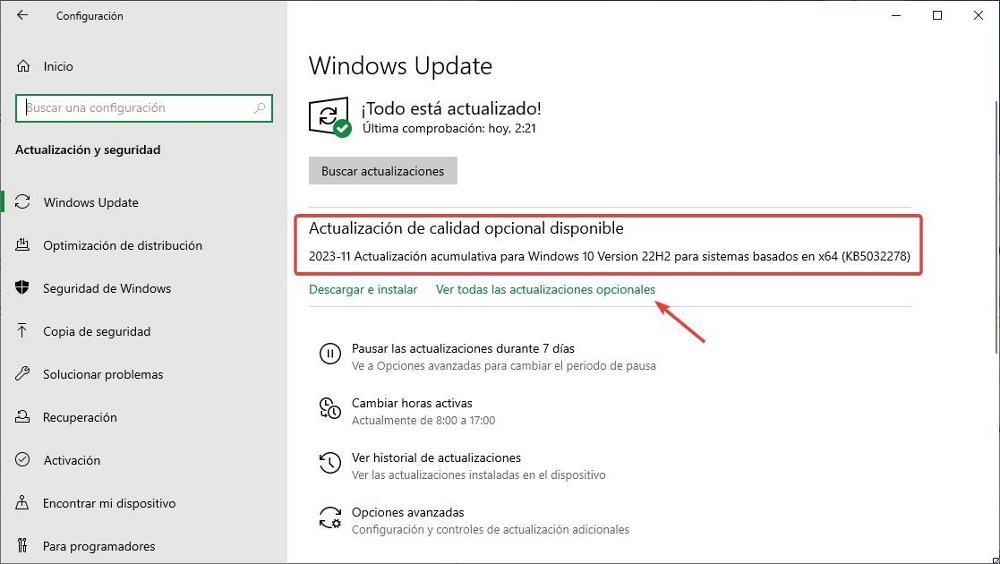
Una vez hemos instalado esta nueva actualización, es necesario reiniciar el equipo. El icono de Copilot se mostrará justo a la derecha del cuadro de búsqueda. Al pulsar sobre este, se mostrará un panel en la parte derecha de la pantalla donde debemos escribir o pulsar sobre el icono del micrófono para decirle que es lo que queremos hacer.
Si no nos aparece esta actualización a través de Windows Update, no hay ningún problema, ya que podemos descargar e instalar igualmente a través del catálogo de Microsoft Update desde este enlace. Dependiendo de la versión de Windows que tengamos instalada, tendremos que descargar una u otra versión. Si tenemos la versión de 32 bits de Windows, tenemos que descargar la versión x86 mientras que, si tenemos la versión de 64 bits de Windows, la versión a descargar es la que acaba de x64.
Al tratarse de una versión preliminar es probable que no funcione correctamente en las regiones en las que ya está disponible. Además, según afirma Microsoft, es incompatible con los equipos que utilizan la barra de tareas tanto a la izquierda como a la derecha de la pantalla, solo vamos a poder instalar si la barra de tareas se sitúa en la parte superior o inferior de la pantalla. En las próximas semanas, lanzarán una nueva actualización que sí permita instalarla a los usuarios que usan la barra de tareas en la parte derecha o izquierda.